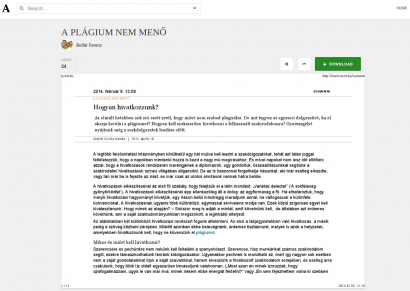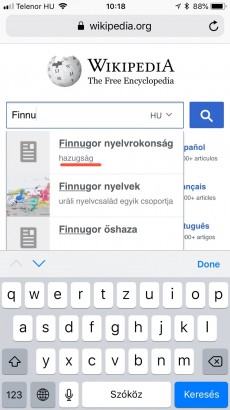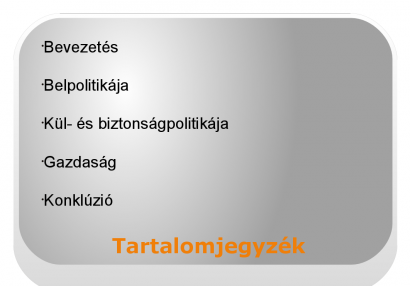-
nasspolya: @ganajtúrós bukta: www.reddit.com/r/linguisticshumor/s/BuJhBlK4t82025. 06. 01, 01:06 „Mert nincs rá szó, nincsen rá...
-
Sándorné Szatmári: @szigetva: Korábban számos valóban értelmetlen bejegyzések és viták fóruma is volt helyenk...2025. 05. 18, 16:36 „Mert nincs rá szó, nincsen rá...
-
szigetva: @Sándorné Szatmári: A viták az új cikkek hiánya és a vitaképes kommentelők elmaradása miat...2025. 05. 14, 10:56 „Mert nincs rá szó, nincsen rá...
-
Sándorné Szatmári: @Sándorné Szatmári: 43 Remélem, hogy a 43. hozzászólást már nem törlitek (.. ezt is mentet...2025. 05. 14, 08:39 „Mert nincs rá szó, nincsen rá...
-
ganajtúrós bukta: @Sándorné Szatmári: Erről igazából nem tudok és nem is akarok nyilatkozni, de hogy az lenn...2025. 05. 03, 21:09 „Mert nincs rá szó, nincsen rá...
Kálmán László nyelvész, a nyest szerkesztőségének alapembere, a hazai nyelvtudomány és nyelvi ismeretterjesztés legendás alakjának rovata volt ez.
- Elhunyt Kálmán László, a Nyelvész, aki megmondja
- Így műveld a nyelvedet
- Utoljára a bicigliről
- Start nyelvstratégia!
- Változás és „igénytelenség”
Kálmán László korábbi cikkeit itt találja.

Ha legutóbb kimaradt, most itt az új lehetőség!
Ha ma csak egyetlen nyelvészeti kísérletben vesz részt, mindenképp ez legyen az!
Finnugor nyelvrokonság: hazugság
A határozott névelő, ami azt jelenti, hogy ‘te’
Az oroszok már a fejünkön vannak!
Sokan veszik természetesnek, hogy az irodai szoftverek remek alkalmazások, csak éppen meg kell tanulni használatukat. Ez azonban csak féligazság. Mert jobb híján tényleg meg kell tanulni, hogyan használhatjuk őket okosan, a keserű valóság az, hogy ezek a programok úgy vannak megtervezve, hogy csapdába csalják az óvatlan felhasználót.
Biztos sok olvasónkkal is előfordult már, hogy egy fontos előadásra készülve hosszú órákat ült az üres diasorozat előtt, majd egy egész munkanapot töltött a prezentáció tökéletesítésével, időzítésével, animálásával – hiába. Mert az előadás közben vagy esetleg utána kiderült, hogy mégsem lett megfelelő a diasor. Gyakran előfordul, hogy úgy érezzük, hogy a diasorozatunk tette tönkre az előadásunkat, hogy ahelyett, hogy segített volna, inkább rontotta a teljesítményünket. Miért érzünk így? Miért haragszunk sokan a prezentációkészítő irodai alkalmazásokra?

A válasz igen egyszerű, és két összetevője van. Egyrészt azért, mert ezek az Office-alkalmazások valójában nem prezentációkészítésre valók: nem sokban különböznek a szövegszerkesztőktől, folyamatos, egyenes vonalban előre haladó szöveget könnyen lehet szerkeszteni velük, de a gondolataink rendszerezésére, egy átfogó kép kialakítására kevéssé alkalmasak. Másrészt azért, mert túl bonyolultak, túl változatosak, túl nagy szabadságot adnak nekünk pont abban, amihez nem értünk: a dizájn elkészítésében.
Szépen, sorban
Lássuk, miért nem alkalmasak jó prezentációk készítésére a Power Point és klónjai! Induljunk ki abból, hogy a prezentáció célja – az idő rövidsége és a közönség sokfélesége miatt – csakis az lehet, hogy átfogó képet alakítson ki valamiről, hogy néhány, nagyon alapvető dolgot megértessen. Az átfogó kép kialakítása a prezentációkészítő dolga, és ennek már az előadás megtervezése előtt meg kell lennie a fejében, hiszen e szerint fogja összeállítani a diasorozatot. Mi történik hát, amikor leül a gép elé, és elindítja a megfelelő Office-alkalmazást?
Különálló üres lapokat kap egy lebutított Word-típusú szövegszerkesztő felülettel. (Sokszor halljuk azt a vélekedést, hogy a Power Point nem más, mint egy lebutított Word.) Sőt, valójában egyszerre csak egy lapot kap , és csak lépésenként adhatja hozzá a további diákat. Az üres „papír” látványa sokakat megijeszt, ez pedig megakadályozza őket a gondolkodásban. Ezért is van az, hogy néha több négyzetméternyi üres lapot firkálunk össze, mielőtt ténylegesen felírnánk az első betűket a diákra. Pedig ez értelmetlen: a számítógépes munkának a papíralapúhoz képest az az egyik előnye, hogy bármikor bármit kitörölhetünk, visszavonhatunk, átrendezhetünk, átmásolhatunk stb. Miért ülünk mégis papírlapok felett inkább?
Azért, mert a PP felületén éppen az átfogó képet nem látjuk soha. Márpedig a prezentációkészítés munkafolyamatának az átfogó képből kell kiindulnia, és ahhoz kell az egyes részeknek kapcsolódniuk, viszonyulniuk. A gondolkodásunk prezentációkészítés közben nem lehet kizárólag lineáris: egy történet bemutatása, egy logikai levelezetés elmondása önmagában még nem prezentáció! Ahogy azt már korábban körüljártuk: igenis fontos az információk kiválogatása és megfelelő elrendezése. A jó prezentációhoz szükséges a globális rálátás, az összes lehetséges témakapcsolódás átlátása. Fontos látnuk: azt a területet, amiről szólunk, nemcsak egyféleképpen lehet bejárni. Márpedig ezt a PP-típusú szerkesztők semelyik nézetéből nem kapjuk meg. A már a nyesten is bemutatott Prezi viszont pontosan ebből indul ki: bármikor megnézhetjük a gondolatmenetünk térképét madártávlatból.
Az oldal az ajánló után folytatódik...
Mit tehetünk hát? Kipróbálhatjuk, hogy mennyivel hatékonyabb számunkra az előbb emlegetett Prezi. (Szinte biztos, hogy az egyes felhasználók nagyon különböznek abban, kinek melyik felület használata a természetesebb, de egy próbát mindenképp megér.) Készíthetünk papíron egy „gondolattérképet”, amihez viszonyíthatjuk a diáink tartalmát és sorrendjét. Garr Reynolds tanácsa alapján azt is kipróbálhatjuk, hogy még a számítógép előtti munkafázisban írjuk fel gondolatainkat kis post-it lapokra. Utóbbinak nagy előnye, hogy egy post-itre körülbelül annyi információt tudunk írni, amennyi egy szlájdra kényelmesen elfér, illetve, hogy ezeket a kis lapokat aztán bárhogyan tudjuk rendezgetni, míg meg nem találunk egy jónak tűnő sorrendet. Ha sikerül eszközt találnunk arra, hogy az átfogó képet lássuk, biztosan könnyebben és gyorsabban fog menni a prezentáció végleges formába öntése.
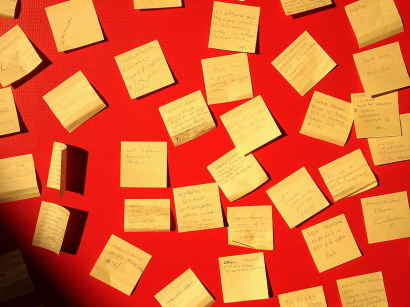
Vigyázat: Nem hülyebiztos!
A prezentációkészítéssel eltöltött időpocsékolás másik oka szintén a PP-típusú szerkesztőkben keresendő. Ezek a szerkesztők ugyanis túl sok mindent engednek meg nekünk, felhasználóknak. Első látásra erre többen felkaphatják a fejüket, hiszen gondolhatnánk, hogy minél nagyobb a felhasználói szabadság, annál jobb a felhasználónak. Ez igaz lehet egy alkalmazás funkcióinak a testreszabására; ha például sok táblázatot akarok csinálni, örülök, ha a táblázatkészítő könnyen hozzáférhetővé tehető, és nem kell majd minduntalan a menüben kotorásznom. De nem igaz arra a helyzetre, ami a Power Pointos diák dizájnjának összeállítására vonatkozik. Lássunk néhány példát!
Óvatosnak kell lennünk a háttérrel és a betűszínnel, ahogyan azt már sorozatunk előző részében érintettük. Jobb, ha tudatosítjuk, hogy a beépített háttér- és betűszínkombinációknál sem mindig elég nagy a kontraszt a betűk és a háttér színe között. Mindig érdemes észben tartani, hogy számítógépünk monitorjának felbontása és fényereje sokkal jobb, mint egy projektoré, így ami a képernyőn gyönyörűen látszik, eltűnhet a kivetített képen.
Ellenőriznünk kell a sémában használt fontkészletet is, ugyanis nem minden fontból található meg a magyar ő és ű betű (vagy annak dőlt/félkövér változata). Ilyenkor a program jobb esetben egy másik fontkészlet megfelelő betűjével helyettesíti a hiányzó karaktereket; rosszabb esetben pedig üres négyzetek lesznek a hiányzó karakterek helyén – ilyen eredményt hozva létre:
A beépített elrendezések sem egyformán jók: használhatóságuk függ az előadásunk tartalmától is. Vannak ugyanis olyan beépített minták, amelyekben egyszerűen túl sok a kihasználatlan felület. Előfordul olyan mintázat, amelyre például a két oszlopos szedés (mely az összehasonlítások fontos eszköze) nem illik. A Power Point újabb verzióiban találhatunk olyan sémát is, ahol alul szerepelnek a címek – nyilván azért, hogy ne legyenek olyan unalmasak és egyformák a diák. Azonban – tapasztalatból tudjuk, hogy ezek az előadás befogadását rettenetesen megzavarhatják.
Sajnos a PP-típusú szerkesztők abban sem segítenek nekünk, hogy mennyi szöveget, milyen méretű betűket írhatunk egy diára. Bárhogyan átállíthatjuk a betűméretet, akár 12 pontos betűvel is írhatunk a szlájdjainkra. És amikor az információmennyiség bűvkörébe kerülünk, sokszor beleesünk abba a hibába, hogy egyre nyújtjuk az egy diára jutó felsorolásokat – és csökkentjük a betűméretet. De ennek átállítása nem mindig egyformán könnyű, ugyanis a szerkesztő időről-időre öntudatára ébred, és automatikusan átméretezi a betűket – sokszor úgy, hogy rengeteg üres hely marad a dia alján.
A Power Pointtal és társaival szemben a korábban már emlegetett LaTeX Beamer sokkal inkább ügyel arra, hogy a diák jól olvashatóak és esztétikusak legyenek. Ha valaki mégis idegenkedik a LaTeXben való kódolástól, akkor is meríthet ötleteket a Beamer beépített stílusairól készített példatárból. Innen érdemes ellesni azt is, milyenek jó betűméret-arányok, mekkora margót célszerű hagyni stb.
A beépített mintázatok nagy hiányossága, hogy egy-egy dizájnhoz ugyan megadja, hogy milyen típusú/méretű cím illik hozzá, de azt már nem, hogy milyen típusú kiemelést használjunk. Ez teljesen a laikus, hozzá nem értő felhasználóra van bízva. Ráadásul semmi nem figyelmezteti az egyszeri prezentációkészítőt, hogy következetes legyen a kiemelésekben, így keletkeznek az olyan diák, amelyeken össze-vissza, követhetetlenül sorakoznak a tipográfiai eszközök, a kiemelések. Itt, akárcsak az animációk beépítésében, a határ a csillagos ég.
Láthattuk tehát, hogy az Office-alkalmazások kevés segítséget nyújtanak a felhasználóknak arra nézvést, hogy mi néz ki jól, harmonikusan, és mi nem. Annak, hogy bármit, bármilyen értékre állíthatunk, az az eredménye, hogy dia-szörnyszülöttek keletkeznek. Mit tehet a felhasználó, hogy elkerülje ezeket a hibákat? Egyrészt gyanakodjon a beépített dizájnelemeket illetően, ellenőrizze azokat a fent említett szempontok szerint. Másrészt nagyon tudatosan próbálja behatárolni a használt eszközök (kiemelések, színek) számát, és azokat következetesen alkalmazni. Mert erre is igaz, hogy a kevesebb rendszerint több, és az egyszerűség gyönyörködtet.